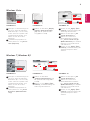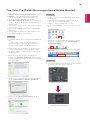www.lg.com
Anleitungen zur
Nutzung von
Produktfunktionen
(Windows, Mac)
Lesen Sie dieses Handbuch aufmerksam durch, bevor
Sie Ihr Gerät zum ersten Mal verwenden, und bewahren
Sie es zur späteren Verwendung auf.

2
DEUTSCH
Ist bei der Grafikkarte nicht die empfohlene (optimale) Auflösung festgelegt, kann das dazu führen, dass Text ver-
schwommen dargestellt wird, der Bildschirm abgedunkelt erscheint, oder der Anzeigebereich abgeschnitten oder
nicht ausgerichtet ist.
Die Vorgehensweise für die Konfiguration kann sich je nach Computer und/oder Betriebssystem unterscheiden.
Außerdem unterstützen einige Grafikkarten bestimmte Auflösungen möglicherweise nicht. Wenn dies der Fall ist,
wenden Sie sich an den Hersteller des Computers oder der Videokarte.
Manche Videokarten unterstützen die Auflösung 4096 x 2160 nicht. Es wird empfohlen, eine Grafikkarte zu ver-
wenden, die eine Auflösung von 4096 x 2160 unterstützt. Selbst wenn Sie auf Ihrem PC die Auflösung auf 4096 x
2160 einstellen, ist es möglich, dass diese Auflösung vom PC nicht unterstützt wird.
Grafikkarte
Schnittstelle
HDMI (Mini) DisplayPort
Thunderbolt ( )
(nur Modell 31MU97Z)
4096 x 2160
Intel HD4600 und höher O O O
AMD HD7800 und höher O O -
NVIDIA GTX 780 und höher O O -
<SCHRITT1> <SCHRITT2> <SCHRITT3>
3
Wählen Sie das Menü
„Settings“ (Einstellungen) und
die optimale Auflösung (4096
x 2160).
4
Klicken Sie auf „Apply“ (Über-
nehmen), um die Einstellung der
Auflösung abzuschließen.
5
Wählen Sie die Option
„Advanced“ (Erweitert) aus.
6
Wählen Sie zuerst einen
Monitorbildschirm und dann
bei „Screen refresh rate (S)“
(Bildwiederholrate) eine vertikale
frequenz von entweder 24Hz
oder 60Hz aus.
7
Klicken Sie auf „Apply“ (Über-
nehmen), um die Einstellung der
optimalen Frequenz abzus-
chließen.
Windows XP
1
Bewegen Sie den Mauszeiger an
eine leere Stelle des Windows-
Bildschirms (d.h. an eine Stelle,
an der sich keine Symbole oder
Symbolleisten befinden), und
klicken Sie mit der rechten
Maustaste.
2
Sobald das Popup-Menü ers-
cheint, klicken Sie auf „Proper-
ties“ (Eigenschaften).
1
2
Vorsichtsmaßnahmen für das Ändern der Auflösung
Systemanforderungen
Thunderbolt ( ) wird von Windows7, Windows 8.1 oder höher unterstützt. (nur Modell 31MU97Z)
Es kann sein, dass Sie zuerst die benutzerdefinierten Einstellungen Ihrer Grafikkarte anpassen oder den Treiber Ihrer
Grafikkarte auf die neueste Version aktualisieren müssen, um die Auflösung auf 4096 x 2160 einstellen zu können.
Änderungen an den Support-Einstellungen vorbehalten .
ANLEITUNGEN ZUR NUTZUNG VON PRODUKTFUNKTIONEN (WINDOWS)
3440 by 1440 pixels
3440 by 1440 pixels
3
4
4096 by 2160 pixels
3440 by 1440 pixels
3440 by 1440 pixels
6
7
5
4096 by 2160 pixels
VORSICHT
Die Einstellungsmethode ist je nach Computer und Betriebssystem unterschiedlich. Abhängig von der Leistung der
Grafikkarte können Sie bestimmte Auflösungen möglicherweise nicht auswählen. Sollte dies der Fall sein, finden Sie
weitere Informationen im Benutzerhandbuch des Computers und/oder im Benutzerhandbuch der Grafikkarte.
Das angezeigte Bild kann vom eigentlichen Produkt abweichen.

3
DEUTSCH
Windows Vista
<SCHRITT1> <SCHRITT3><SCHRITT2>
3
Wählen Sie das Menü „Display
Settings“ (Anzeigeeinstellun-
gen) und die optimale Auflö-
sung (4096 x 2160).
4
Klicken Sie auf „Apply“ (Über-
nehmen), um die Einstellung der
Auflösung abzuschließen.
5
Wählen Sie die Option „Ad-
vanced“ (Erweitert) aus.
6
Wählen Sie zuerst einen
Monitorbildschirm und dann
bei „Screen refresh rate (S)“
(Bildwiederholrate) eine vertikale
frequenz von entweder 24Hz
oder 60Hz aus.
7
Klicken Sie auf „Apply“ (Über-
nehmen), um die Einstellung der
optimalen Frequenz abzus-
chließen.
1
Bewegen Sie den Mauszeiger an
eine leere Stelle des Windows-
Bildschirms (d.h. an eine Stelle,
an der sich keine Symbole oder
Symbolleisten befinden), und
klicken Sie mit der rechten
Maustaste.
2
Sobald das Popup-Menü ers-
cheint, klicken Sie auf „Person-
alize“ (Anpassen).
1
2
Personalize
Display Settings
3
3
Wählen Sie das Menü
„Settings“ (Einstellungen) und
die optimale Auflösung (4096
x 2160).
4
Klicken Sie auf „Apply“ (Über-
nehmen), um die Einstellung der
Auflösung abzuschließen.
5
Wählen Sie die Option „Ad-
vanced“ (Erweitert) aus.
6
Wählen Sie zuerst einen
Monitorbildschirm und dann
bei „Screen refresh rate (S)“
(Bildwiederholrate) eine vertikale
frequenz von entweder 24Hz
oder 60Hz aus.
7
Klicken Sie auf „Apply“ (Über-
nehmen), um die Einstellung der
optimalen Frequenz abzus-
chließen.
1
Bewegen Sie den Mauszeiger an
eine leere Stelle des Windows-
Bildschirms (d.h. an eine Stelle,
an der sich keine Symbole oder
Symbolleisten befinden), und
klicken Sie mit der rechten
Maustaste.
2
Sobald das Popup-Menü ers-
cheint, klicken Sie auf „Screen
Resolution“ (Bildschirmauflö-
sung).
Windows 7, Windows 8,1
Screen resolution
2
1
4
3
5
6
7
4096 x 2160 (recommended)
4
5
6
7
2560 by 1440 pixels
4096 by 2160 pixels
<SCHRITT1> <SCHRITT3><SCHRITT2>

4
DEUTSCH
Screen Split : Ordnet den Bildschirm automatisch im gewünschten Layout an.
True Color Pro : Passt mithilfe der Hardware-Kalibrierungsfunktion die Farbausgabe des Monitors an. (Es ist ein
separater Kalibrator erforderlich.)
TUSB3410 -Treiber : Diese Treiberdatei wird benötigt, um eine USB-Verbindung zwischen dem Monitor und der PC-
Software herzustellen.
Dual Controller : Software, die es möglich macht, eine PC-Tastatur und Maus zur Steuerung anderer PCs, die mit
demselben Netzwerk (Router) verbunden sind, zu nutzen.
Die oben aufgeführte Software kann mithilfe der im Lieferumfang des Produkts enthaltenen CD installiert oder als
neueste Version von der Website von LG Electronics heruntergeladen werden.
Grafikkarte : Es wird empfohlen, eine Grafikkarte zu verwenden, die eine Auflösung von 4096 x 2160 unterstützt.
Installation
Installation mithilfe der im Lieferumfang enthaltenen CD
: Legen Sie die in der Verpackung enthaltene Benutzerhandbuch-CD in das CD-Laufwerk Ihres PCs ein, und instal-
lieren Sie die LGMonitorSoftware.
Sie haben außerdem die Möglichkeit, Screen Split und True Color Pro zu installieren.
Herunterladen von der Website von LG Electronics:
: Gehen Sie zur Website von LG Electronics (www.lg.com), und laden Sie die neueste Software für Ihr Modell
herunter.
Wählen Sie auf dem Hauptbild-
schirm der Benutzerhandbuch-CD
„LG Monitor Software“.
Aktivieren Sie beim Schritt
„Select Features“ (Eigenschaften
auswählen) die Kontrollkästchen für
die Installation der Programme.
Installation abgeschlossen
Software
Installationspriorität
(erforderlich/optional)
Unterstützte Schnittstelle Unterstützte Betriebssysteme
(Mini)
DisplayPort
HDMI
Thunderbolt ( )
(nur Modell 31MU97Z)
Win 7
(32 bit/64bit)
Win 8,1
(32 bit/64bit)
Screen Split Optional O O O O O
True Color Pro Optional O X O O O
TUSB3410-Treiber Erforderlich O X O O O
Monitor Treiber Optional O O O O O
ASM-Treiber
(nur Modell 31MU97Z)
Erforderlich X X O O O
Dual Controller Optional O O O O O
LG Monitor Software – Einführung /Systemvoraussetzungen
Monitor Treiber
Installation von LG Monitor Software
Installationspriorität (erforderlich/optional): optional
Funktion: Die Auflösung und Bildwiederholrate des
Monitors werden angepasst.
ASM Driver
(nur Modell 31MU97Z)
Installationspriorität (erforderlich/optional)
: Erforderlich
Funktion: Die Treiberdatei, die zur Datenübertra-
gung über einen Thunderbolt ( )-Anschluss unter
Windows-Betriebssystemen verwendet wird.
Installation
Installation mithilfe der im Lieferumfang enthaltenen CD
: Legen Sie die in der Verpackung enthaltene Benutzerhandbuch-CD in das CD-Laufwerk Ihres PCs ein, und instal-
lieren Sie das Treiberprogramm.
Herunterladen von der Website von LG Electronics
: Gehen Sie zur Website von LG Electronics (www.lg.com), und laden Sie die neueste treiber für Ihr Modell herunter.

5
DEUTSCH
Screen Split (Screen Split-Software für den Monitor)
Installationspriorität (erforderlich/optional) : optional
Funktion : Ordnet den Bildschirm automatisch im
gewünschten Layout an (2, 3 oder 4Bildbereiche).
Installation
Installation mithilfe der im Lieferumfang enthaltenen
CD
: Legen Sie die in der Verpackung enthaltene
Benutzerhandbuch-CD in das CD-Laufwerk Ihres
PCs ein, und installieren Sie die LGMonitorSoftware.
Wählen Sie im Fenster „Select Options“ (Optionen
auswählen) die Option „Screen Split“, und fahren Sie
fort.
Herunterladen von der Website von LG Electronics
: Gehen Sie zur Website von LG Electronics
(www.lg.com), und laden Sie die neueste Software für
Ihr Modell herunter.
Ausführung
1
Doppelklicken Sie auf das Verknüpfungssymbol auf
dem Desktop, oder
2
Klicken Sie auf das Taskleistensymbol am unteren
rechten Bildschirmrand.
Aktivieren Sie das Kontrollkästchen „I accept the terms
of the license agreement“ (Ich akzeptiere die Bedingun-
gen der Lizenzvereinbarung) auf dem Bildschirm der
Lizenzvereinbarung, und klicken Sie auf die Schaltfläche
„Next“ (Weiter).
Sobald die Installation abgeschlossen ist, starten Sie das
System neu.
Verwendung
Weitere Informationen zur Verwendung der Software
finden Sie in der Hilfe des Programms.
1
2
1 Klicken Sie auf das Taskleistensymbol am unteren
rechten Bildschirmrand.
2 Wählen Sie ein Bildschirmlayout aus.
3 Das Screen-Split-Layout wird angewendet.

6
DEUTSCH
Dual Link-Up (PBP-Funktion des Monitors)
Funktion : Der Monitor zeigt Bildschirme für 2Eingangsquellen gleichzeitig an.
Um Dual Link-Up zu nutzen, muss eine der beiden Eingangsquellen über einen HDMI verbunden sein.
Das angezeigte Bild kann vom eigentlichen Produkt abweichen.
Ausführung
1 Schließen Sie zwei Eingangsquellen an den Monitor an.
2 Drücken Sie die Joystick-Taste auf der Unterseite des Monitors.
3 Gehen Sie zu PBP.
1
Bildmodus
Verlassen
Menü PBP
Monitor AUS
1
4 Passen Sie die Einstellungen entsprechend den angeschlossenen Eingangsquellen an.
5 DUAL LINK-UP wird angewendet
Weitere Informationen zur Verwendung der Software finden Sie im Benutzerhandbuch des Produkts.
Das Benutzerhandbuch des Produkts ist auf der im Lieferumfang enthaltenen CD gespeichert und kann auch von
der Website von LG Electronics heruntergeladen werden.
PBP-Anschluss
Unteranzeige (Rechts)
HDMI 1 HDMI 2
(Mini)
DisplayPort
Thunderbolt ( )
(nur Modell 31MU97Z)
Hauptanzeige
(Links)
HDMI 1 - O X X
HDMI 2 O - X X
(Mini) DisplayPort O O - X
Thunderbolt ( )
(nur Modell 31MU97Z)
O O X -
Hauptanzeige Unteranzeige

7
DEUTSCH
True Color Pro (Farbkalibrierungssoftware für den Monitor)
Installationspriorität (erforderlich/optional) : optional
Funktion : Passt die Farbausgabe des Monitors mithilfe der Hardware-Kalibrierungsfunktion an.
Es ist ein separater Kalibrator erforderlich.
Einsetzbare Kalibratoren : Kalibrierungssoftware von LG, Spyder3, Spyder4, i1Display Pro, ColorMunki Photo/Design,
iPro2
True Color Pro unterstützt den PBP-Modus möglicherweise nicht.
Die Software-Abbildungen können je nach Modell abweichen.
Für eine optimale Kalibrierung wird empfohlen die Dual Monitor Funktion auszuschalten.
Installation
Installation mithilfe der im Lieferumfang enthaltenen CD
: Legen Sie die in der Verpackung enthaltene Benutzerhandbuch-CD in das CD-Laufwerk Ihres PCs ein, und instal-
lieren Sie die LGMonitorSoftware.
Wählen Sie im Fenster „Select Options“ (Optionen auswählen) die Option „True Color Pro“, und fahren Sie fort.
Herunterladen von der Website von LG Electronics
: Gehen Sie zur Website von LG Electronics (www.lg.com), und laden Sie die neueste Software für Ihr Modell
herunter.
Ausführung
1 Schließen Sie den Monitor mithilfe des USB-Kabels an den PC an.
2 Verbinden Sie den Kalibrator mit dem USB IN-Anschluss des PCs oder des Monitors.
3 Starten Sie das Programm True Color Pro.
1
Doppelklicken Sie auf das Symbol auf dem Desktop.
2
Klicken Sie auf das Taskleistensymbol am unteren rechten Bildschirmrandj Starten Sie das Programm.
Verwendung
Weitere Informationen zur Verwendung der Software finden Sie in der Hilfe des Programms.
Startbildschirm True Color Pro. Startbildschirm Kalibrierung.
1
2

8
DEUTSCH
Dual Controller (Tastatur/Maus Sharing-Software)
Bildschirm Bildschirm
Router
(Kabelgebunden/Drahtlos)
PC1
PC 2
Win/Mac Win/Mac
Installationspriorität (erforderlich/optional) :
Optional
Funktion : Gemeinsame Nutzung einer Maus und
einer Tastatur zwischen den PCs, die mit demsel-
ben Netzwerk verbunden sind; Übertragung von
Dateien (Ermöglichung der Kompatibilität zwi-
schen Windows und Mac OS)
Installation
Installation mithilfe der im Lieferumfang enthalte-
nen CD
: Legen Sie die in der Verpackung enthaltene
Benutzerhandbuch-CD in das CD-Laufwerk Ihres
PCs ein, und installieren Sie den Dual Controller.
Herunterladen von der Website von LG Electronics
: Gehen Sie zur Website von LG Electronics
(www.lg.com), und laden Sie die neueste Software
für Ihr Modell herunter.
Ausführung
1 Schließen Sie Ihren PC an ein Netzwerk an.
2 Schließen Sie einen LG Monitor an, der Dual
Controller für den PC unterstützt
3 Führen Sie Dual Controller aus.
1
Doppelklicken Sie auf das Verknüpfungssymbol auf
dem Desktop.
2
Klicken Sie auf das Symbol in der Taskleiste unten
rechts auf dem Computerbildschirm, und klicken Sie
dann auf Dual Controller öffnen.
1
2
Verwendung
1 Überprüfen Sie Ihre Netzwerkverbindung.
Stellen Sie sicher, dass die PCs, die Sie über die
gemeinsame Nutzung von Tastatur/Maus steuern
möchten, über einen Router mit demselben LAN
verbunden sind.
Ú
Ein LG Monitor, der Dual Controller unterstützt, muss
an den PC angeschlossen werden, der im Haupt-PC-
Modus laufen wird.
Ú
Nur ein Benutzer in einem Netzwerk kann Dual Con-
troller nutzen. Dual Controller kann auch in Büroum-
gebungen zum Einsatz kommen. Es wird jedoch die
Verwendung durch nur einen Benutzer empfohlen.
Ú
Beim Spielen von Spielen funktioniert Dual Controller
möglicherweise nicht richtig.
2 Führen Sie Dual Controller auf dem PC im Haupt-
PC-Modus aus.
: Klicken Sie auf die Schaltfläche Haupt-PC auf dem
PC, dessen Tastatur und Maus gemeinsam genutzt
werden sollen.
Das angezeigte Bild kann vom eigentlichen Produkt abweichen.

9
DEUTSCH
3 Führen Sie Dual Controller auf einem Sub-PC im
Sub-PC-Modus aus.
: Klicken Sie auf die Schaltfläche Sub-PC auf dem
PC, den Sie steuern möchten.
4 Klicken Sie auf die Schaltfläche Dual Controller
Anwenden auf dem Haupt-PC.
: Der Sub-PC wird auf dem Haupt-PC-Modus-
Bildschirm automatisch gesucht. Klicken Sie auf die
Schaltfläche Dual Controller Anwenden auf dem
Haupt-PC-Modus-Bildschirm.
Wenn Sie den Mauscursor vom Bildschirm des
Haupt-PCs auf den Bildschirm des Sub-PCs
verlegen, können Sie die Tastatur und Maus des
Haupt-PCs für den Sub-PC verwenden.
Ú
Auf der Registerkarte Option des Dual Controllers
können Sie in der PC-Positionssteuerung die Positi-
onen des Haupt- und des Sub-PCs auf Links/Rechts
oder Rechts/Links einstellen.
Ú
Wir empfehlen, dass Sie den Sub-PC so einrichten,
dass sein Bildschirm nur auf einem Monitor angezeigt
wird.
Ú
Wenn es eine aktive Internetverbindung gibt, wird der
Dual Controller beim Start automatisch auf die neues-
te Version aktualisiert.
Ú
Dual Controller ist je nach Sicherheitspolitik auf
bestimmten Websites und Netzwerken möglicherweise
nicht verfügbar.

10
DEUTSCH
Systemanforderungen
Vorsichtsmaßnahmen für das Ändern der Auflösung
Es kann sein, dass Sie zuerst die benutzerdefinierten Einstellungen Ihrer Grafikkarte anpassen oder den Treiber Ihrer
Grafikkarte auf die neueste Version aktualisieren müssen, um die Auflösung auf 4096 x 2160 einstellen zu können.
Die Möglichkeit, duale Monitore mithilfe der Thunderbolt ( )- und Verkettungstechnologie einzurichten, hängt von
der Leistung der Grafikkarte ab. (nur Modell 31MU97Z)
Änderungen an den Support-Einstellungen vorbehalten .
Ist bei der Grafikkarte nicht die empfohlene (optimale) Auflösung festgelegt, kann das dazu führen, dass Text versch-
wommen dargestellt wird, der Bildschirm abgedunkelt erscheint, oder der Anzeigebereich abgeschnitten oder nicht
ausgerichtet ist.
Die Vorgehensweise für die Konfiguration kann sich je nach Computer und/oder Betriebssystem unterscheiden.
Außerdem unterstützen einige Grafikkarten bestimmte Auflösungen möglicherweise nicht. Wenn dies der Fall ist,
wenden Sie sich an den Hersteller des Computers oder der Videokarte.
Manche Videokarten unterstützen die Auflösung 4096 x 2160 nicht. Es wird empfohlen, eine Grafikkarte zu ver-
wenden, die eine Auflösung von 4096 x 2160 unterstützt. Selbst wenn Sie auf Ihrem PC die Auflösung auf 4096 x
2160 einstellen, ist es möglich, dass diese Auflösung vom PC nicht unterstützt wird.
Schritt1
Schritt3
Schritt2
Mac
1 Klicken Sie in der Dock-Leiste auf das Symbol „Sys-
tem Preferences“ (Systemeinstellungen).
4 Wählen Sie auf der Registerkarte „Display“ (Bild-
schirm) die Option „Best for Display“ (Beste Bild-
schirmeinstellungen). Der Bildschirm ist nun auf die
empfohlene Auflösung eingestellt (4096 x 2160).
3 Wählen Sie zuerst die Option „Skaliert“ und dann die
gewünschte Auflösung aus. Die Einstellungen sind
nun abgeschlossen.
2 Sobald sich das Fenster „System Preferences“ (Syste-
meinstellungen) öffnet, wählen Sie die Option „Dis-
plays“ (Bildschirm) aus.
Produktname
Schnittstelle
HDMI
(Mini)
DisplayPort
Thunderbolt ( )
(nur Modell 31MU97Z)
4096 x 2160
MacPro (Late 2013) O O O
27" iMac mit Retina 5K Display (Late 2014) - O O
15” MacBook Pro mit Retina Display (Late 2013 oder höher) O O O
ANLEITUNGEN ZUR NUTZUNG VON PRODUKTFUNKTIONEN (MAC)

11
DEUTSCH
Software
Installationspriorität
(erforderlich/optional)
Unterstützte Schnittstelle
Unterstützte Betriebs-
systeme
(Mini)
DisplayPort
HDMI
Thunderbolt ( )
(nur Modell 31MU97Z)
Mac OS 10,10
und höher
Linux
Screen Split Optional O O O O X
True Color Pro Optional O X O O X
TUSB3410-Treiber Erforderlich O X O O X
Dual Controller Optional O O O O X
Screen Split : Ordnet den Bildschirm automatisch im gewünschten Layout an.
True Color Pro : Passt mithilfe der Hardware-Kalibrierungsfunktion die Farbausgabe des Monitors an. (Es ist ein
separater Kalibrator erforderlich.)
TUSB3410-Treiber : Diese Treiberdatei wird benötigt, um eine USB-Verbindung zwischen dem Monitor und der PC-
Software herzustellen.
Dual Controller : Software, die es möglich macht, eine PC-Tastatur und Maus zur Steuerung anderer PCs, die mit
demselben Netzwerk (Router) verbunden sind, zu nutzen.
Die oben aufgeführte Software kann mithilfe der im Lieferumfang des Produkts enthaltenen CD installiert, oder als
neueste Version von der Website von LG Electronics heruntergeladen werden.
Grafikkarte : Es wird empfohlen, eine Grafikkarte zu verwenden, die eine Auflösung von 4096 x 2160 unterstützt.
Erforderliche Betriebssysteme und Anwendungen
Dual Link-Up (PBP-Funktion des Monitors)
Ausführung
1 Schließen Sie zwei Eingangsquellen an den Monitor
an.
2 Drücken Sie die Joystick-Taste auf der Unterseite des
Monitors.
3 Gehen Sie zu PBP.
1
Bildmodus
Verlassen
Menü PBP
Monitor AUS
1
Weitere Informationen zur Verwendung der Software finden Sie im Benutzerhandbuch des Produkts.
Das Benutzerhandbuch des Produkts ist auf der im Lieferumfang enthaltenen CD gespeichert und kann auch von
der Website von LG Electronics heruntergeladen werden.
4 Passen Sie die Einstellungen entsprechend den ang-
eschlossenen Eingangsquellen an.
5 DUAL LINK-UP wird angewendet
Hauptanzeige Unteranzeige
PBP-Anschluss
Unteranzeige (Rechts)
HDMI 1 HDMI 2
(Mini)
DisplayPort
Thunderbolt ( )
(nur Modell 31MU97Z)
Hauptanzeige
(Links)
HDMI 1 - O X X
HDMI 2 O - X X
(Mini) DisplayPort O O - X
Thunderbolt ( )
(nur Modell 31MU97Z)
O O X -
Funktion : Der Monitor zeigt Bildschirme für 2Eingangsquellen gleichzeitig an.
Um Dual Link-Up zu nutzen, muss eine der beiden Eingangsquellen über einen HDMI verbunden sein.
Das angezeigte Bild kann vom eigentlichen Produkt abweichen.

12
DEUTSCH
Screen Split (Screen-Split-Software für den Monitor)
Installationspriorität (erforderlich/optional) : optional
Funktion : Ordnet den Bildschirm automatisch im
gewünschten Layout an (2, 3 oder 4Bildbereiche).
Installation
Installation mithilfe der im Lieferumfang enthaltenen
CD
: Legen Sie die in der Verpackung enthaltene
Benutzerhandbuch-CD in das CD-Laufwerk Ihres
PCs ein, und installieren Sie die Screen Split.
Herunterladen von der Website von LG Electronics
: Gehen Sie zur Website von LG Electronics
(www.lg.com), und laden Sie die neueste Software für
Ihr Modell herunter.
Ausführung
Finder Anwendungen Führen Sie Screen Split
aus
Verwendung
Weitere Informationen zur Verwendung der Software
finden Sie in der Hilfe des Programms.
1 Klicken Sie nach dem Start des Installationspro-
gramms auf „Continue“ (Fortfahren).
Während des Installationsvorgangs müssen Sie die
Lizenzvereinbarung akzeptieren.
2 Geben Sie das Superuser-Kennwort ein, und klicken
Sie auf „Install Software“ (Software installieren).
3 Klicken Sie auf „Close“ (Schließen), um die Installa-
tion abzuschließen.
1 Klicken Sie auf das Taskleistensymbol am unteren
rechten Bildschirmrand.
2 Wählen Sie ein Bildschirmlayout aus.
3 Das Screen-Split-Layout wird angewendet.
Klicken Sie auf das Symbol „Screen Split“ in der
Menüleiste.
Suchen Sie mithilfe der Spotlight-Suche nach
„Screen Split“.

13
DEUTSCH
Installationspriorität (erforderlich/optional) : optional
Funktion : Passt die Farbausgabe des Monitors
mithilfe der Hardware-Kalibrierungsfunktion an.
Es ist ein separater Kalibrator erforderlich.
Einsetzbare Kalibratoren : Kalibrierungssoftware von,
Spyder3, Spyder4, i1Display Pro, ColorMunki Photo/
Design, iPro2
True Color Pro unterstützt den PBP-Modus möglich-
erweise nicht.
Die Software-Abbildungen können je nach Modell
abweichen.
Für eine optimale Kalibrierung wird empfohlen die
Dual Monitor Funktion auszuschalten.
Installation
Installation mithilfe der im Lieferumfang enthaltenen
CD
: Legen Sie die in der Verpackung enthaltene
Benutzerhandbuch-CD in das CD-Laufwerk Ihres
PCs ein, und installieren Sie die True Color Pro.
Herunterladen von der Website von LG Electronics
: Gehen Sie zur Website von LG Electronics (www.
lg.com), und laden Sie die neueste Software für Ihr
Modell herunter.
Ausführung
1 Schließen Sie den Monitor mithilfe des USB-Kabels
an den PC an.
2 Verbinden Sie den Kalibrator mit dem USB IN-An-
schluss des PCs oder des Monitors.
3 Starten Sie das Programm True Color Pro.
Finder Anwendungen Führen Sie True Color Pro
aus
Verwendung
Weitere Informationen zur Verwendung der Software
finden Sie in der Hilfe des Programms.
2 Geben Sie das Superuser-Kennwort ein, und klicken
Sie auf „Install Software“ (Software installieren).
3 Klicken Sie auf „Restart“ (Neu starten), um die In-
stallation abzuschließen.
Klicken Sie auf das Symbol „True Color Pro“ auf der
Menüleiste, und klicken Sie auf „Start Program“
(Programm starten).
Suchen Sie mithilfe der Spotlight-Suche nach „True
Color Pro“.
1 Klicken Sie nach dem Start des Installationspro-
gramms auf „Continue“ (Fortfahren). Während des
Installationsvorgangs müssen Sie die Lizenzvereinba-
rung akzeptieren.
True Color Pro (Farbkalibrierungssoftware für den Monitor)
Startbildschirm True Color Pro.
Startbildschirm Kalibrierung.
TrueColorPro
TrueColorPro

14
DEUTSCH
Dual Controller (Tastatur/Maus Sharing-Software)
Bildschirm Bildschirm
Router
(Kabelgebunden/Drahtlos)
PC1
PC 2
Win/Mac Win/Mac
Installationspriorität (erforderlich/optional) :
Optional
Funktion : Gemeinsame Nutzung einer Maus und
einer Tastatur zwischen den PCs, die mit demsel-
ben Netzwerk verbunden sind; Übertragung von
Dateien (Ermöglichung der Kompatibilität zwi-
schen Windows und Mac OS)
Installation
Installation mithilfe der im Lieferumfang
enthaltenen CD.
: Legen Sie die in der Verpackung enthaltene
Benutzerhandbuch-CD in das CD-Laufwerk Ihres
PCs ein, und installieren Sie den Dual Controller.
Herunterladen von der Website von LG Electronics
: Gehen Sie zur Website von LG Electronics
(www.lg.com), und laden Sie die neueste Software
für Ihr Modell herunter.
3 Klicken Sie auf „Restart“ (Neustart), um die Installa-
tion abzuschließen.
1 Klicken Sie nach dem Start des Installationspro-
gramms auf „Continue“ (Fortfahren).
Während des Installationsvorgangs müssen Sie die
Lizenzvereinbarung akzeptieren.
2 Geben Sie das Superuser-Kennwort ein, und klicken
Sie auf „Install Software“ (Software installieren).
Das angezeigte Bild kann vom eigentlichen Produkt abweichen.

15
DEUTSCH
Ausführung
1 Schließen Sie Ihren PC an ein Netzwerk an.
2 Schließen Sie einen LG Monitor an, der Dual
Controller für den PC unterstützt
3 Führen Sie Dual Controller aus.
Finder Anwendungen Dual Controller ausfüh-
ren
Klicken Sie auf das Symbol Dual Controller in der
Menüleiste und dann auf Dual Controller öffnen.
Suchen Sie mithilfe der Spotlight-Suche nach
Dual Controller.
Verwendung
Die Anweisungen zur Ausführung von Dual Con-
troller für Mac entsprechen denen für Dual Con-
troller für Windows. Siehe Informationen zu Dual
Controller für Windows.
Ú
Der PC, dessen Tastatur und Maus gemeinsam ge-
nutzt werden, muss im Haupt-PC-Modus laufen.
Ú
Ein LG Monitor, der Dual Controller unterstützt, muss
an den PC angeschlossen werden, der im Haupt-PC-
Modus laufen wird.
Ú
Der PC, den Sie mit Dual Controller steuern möchten,
muss im Sub-PC-Modus laufen.
Ú
Nur ein Benutzer in einem Netzwerk kann Dual Cont-
roller nutzen.
Ú
Beim Spielen von Spielen funktioniert Dual Controller
möglicherweise nicht richtig.
Ú
Wir empfehlen, dass Sie den Sub-PC so einrichten,
dass sein Bildschirm nur auf einem Monitor angezeigt
wird.
Ú
Wenn es eine aktive Internetverbindung gibt, wird der
Dual Controller beim Start automatisch auf die neues-
te Version aktualisiert.
Ú
Dual Controller ist je nach Sicherheitspolitik auf
bestimmten Websites und Netzwerken möglicherweise
nicht verfügbar.

-
 1
1
-
 2
2
-
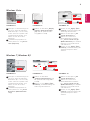 3
3
-
 4
4
-
 5
5
-
 6
6
-
 7
7
-
 8
8
-
 9
9
-
 10
10
-
 11
11
-
 12
12
-
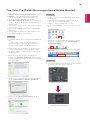 13
13
-
 14
14
-
 15
15
-
 16
16
Verwandte Artikel
-
LG 31MU97-B Schnellstartanleitung
-
LG 34UC87M-B Schnellstartanleitung
-
LG 27HJ710S-W Schnellstartanleitung
-
LG 34UC97-S Schnellstartanleitung
-
LG 34UC87-B Schnellstartanleitung
-
LG 34UC97C-B Schnellstartanleitung
-
LG 34UC87C-B Schnellstartanleitung
-
LG 31MU97Z-B Benutzerhandbuch
-
LG 29UC97C-B Schnellstartanleitung
-
LG 29UC97-S Schnellstartanleitung